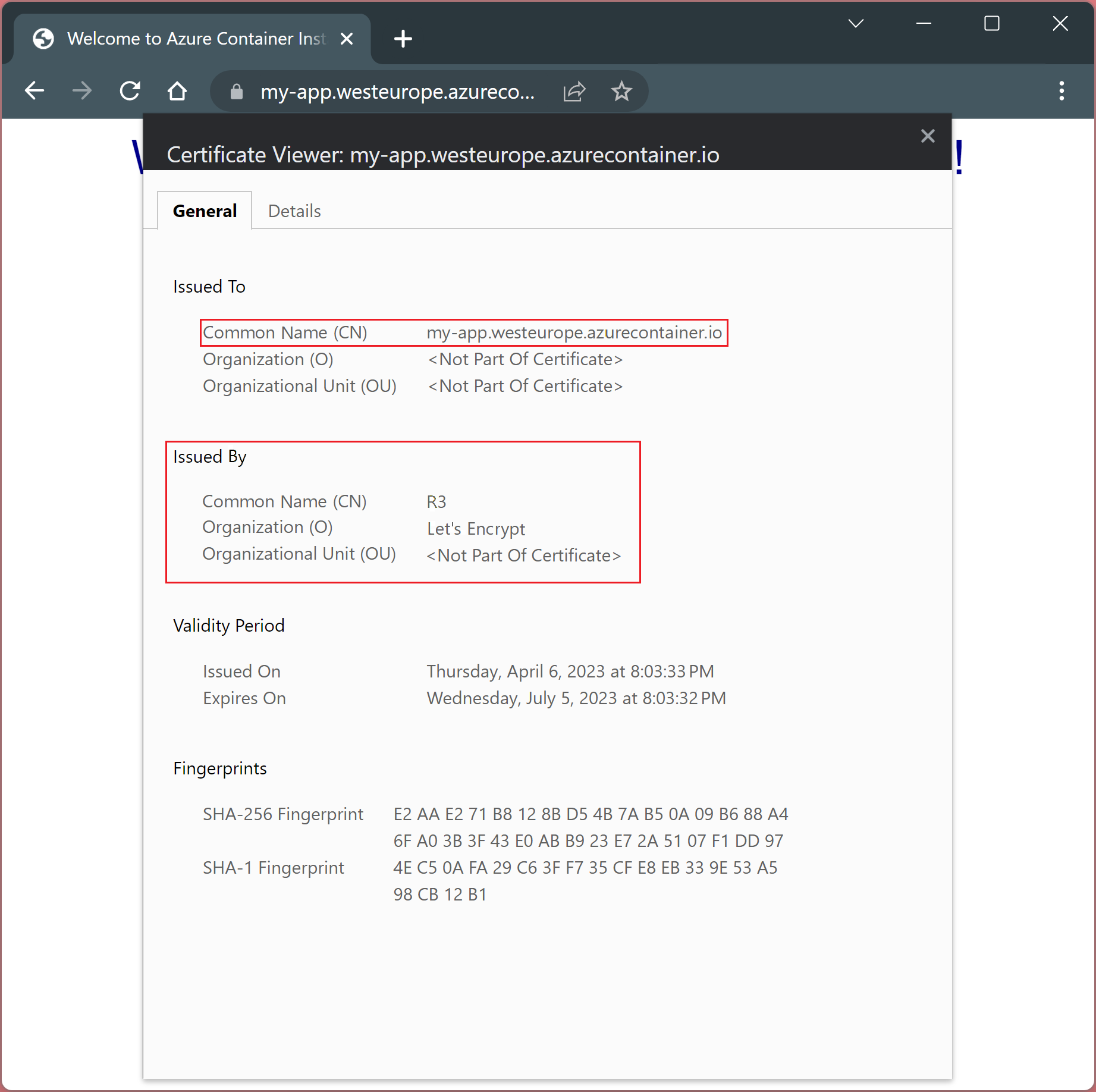Poznámka:
Přístup k této stránce vyžaduje autorizaci. Můžete se zkusit přihlásit nebo změnit adresáře.
Přístup k této stránce vyžaduje autorizaci. Můžete zkusit změnit adresáře.
Tento článek popisuje, jak lze Caddy použít jako pomocný kontejner ve skupině kontejnerů a může fungovat jako reverzní proxy pro poskytnutí automaticky spravovaného koncového bodu HTTPS pro vaši aplikaci.
Caddy je výkonný, podnikový opensourcový webový server s automatickým HTTPS napsaný v Go a představuje alternativu k Nginxu.
Automatizace certifikátů je možná, protože Caddy podporuje rozhraní API ACMEv2 (RFC 8555), které komunikuje s let's Encrypt k vydávání certifikátů.
V tomto příkladu se zobrazí pouze kontejner Caddy na portech 80/TCP a 443/TCP. Aplikace za reverzním proxy serverem zůstává soukromá. Síťová komunikace mezi Caddy a vaší aplikací probíhá prostřednictvím místního hostitele.
Poznámka:
To je na rozdíl od komunikace uvnitř skupiny kontejnerů známé z docker compose, kde na kontejnery lze odkazovat podle názvu.
Příklad připojí soubor Caddyfile, který je nutný ke konfiguraci reverzního proxy serveru ze sdílené složky hostované v účtu Azure Storage.
Poznámka:
U produkčních nasazení chce většina uživatelů zabudovat soubor Caddyfile do vlastní Docker image založené na caddy. Tímto způsobem není nutné připojovat soubory do kontejneru.
Požadavky
Použijte prostředí Bash v Azure Cloud Shellu. Další informace najdete v tématu Začínáme s Azure Cloud Shellem.
Pokud dáváte přednost místnímu spouštění referenčních příkazů rozhraní příkazového řádku, nainstalujte Azure CLI. Pokud používáte Windows nebo macOS, zvažte spuštění Azure CLI v kontejneru Dockeru. Další informace najdete v tématu Jak spustit Azure CLI v kontejneru Dockeru.
Pokud používáte místní instalaci, přihlaste se k Azure CLI pomocí příkazu az login. Pokud chcete dokončit proces ověřování, postupujte podle kroků zobrazených v terminálu. Další možnosti přihlášení najdete v tématu Ověřování v Azure pomocí Azure CLI.
Po zobrazení výzvy nainstalujte rozšíření Azure CLI při prvním použití. Další informace o rozšířeních najdete v tématu Použití a správa rozšíření pomocí Azure CLI.
Spusťte az version a zjistěte verzi a nainstalované závislé knihovny. Pokud chcete upgradovat na nejnovější verzi, spusťte az upgrade.
- Tento článek vyžaduje verzi 2.0.55 nebo novější azure CLI. Pokud používáte Azure Cloud Shell, je už nainstalovaná nejnovější verze.
Příprava souboru Caddyfile
Vytvořte volaný Caddyfile soubor a vložte následující konfiguraci. Tato konfigurace vytvoří konfiguraci reverzního proxy serveru, která ukazuje na kontejner vaší aplikace naslouchající 5000/TCP.
my-app.westeurope.azurecontainer.io {
reverse_proxy http://localhost:5000
}
Je důležité si uvědomit, že konfigurace odkazuje na název domény místo IP adresy. Caddy musí být dosažitelné touto adresou URL, aby bylo možné provést krok výzvy vyžadovaný protokolem ACME a úspěšně načíst certifikát z let's Encrypt.
Poznámka:
Pro produkční nasazení můžou uživatelé chtít použít název domény, který řídí, api.company.com například a vytvořit záznam CNAME odkazující na my-app.westeurope.azurecontainer.io. Pokud ano, je potřeba zajistit, aby se v souboru Caddyfile používal také vlastní název domény místo názvu přiřazeného Azure (například *.westeurope.azurecontainer.io). Dále je potřeba odkazovat na vlastní název domény v konfiguraci YAML ACI popsané dále v tomto příkladu.
Příprava účtu úložiště
Vytvoření účtu úložiště
az storage account create \
--name <storage-account> \
--resource-group <resource-group> \
--location westeurope
Vytvořte sdílené složky potřebné k uložení stavu kontejneru a konfigurace caddy.
az storage share create \
--name proxy-caddyfile \
--account-name <storage-account>
az storage share create \
--name proxy-config \
--account-name <storage-account>
az storage share create \
--name proxy-data \
--account-name <storage-account>
Načtení klíčů účtu úložiště a vytvoření poznámky pro pozdější použití
az storage account keys list -g <resource-group> -n <storage-account>
Nasazení skupiny kontejnerů
Vytvoření souboru YAML
Vytvořte volaný ci-my-app.yaml soubor a vložte následující obsah. Nezapomeňte nahradit <account-key> jedním z dříve přijatých přístupových klíčů a <storage-account> odpovídajícím způsobem.
Tento soubor YAML definuje dva kontejnery reverse-proxy a my-app. Kontejner reverse-proxy připojí tři dříve vytvořené sdílené složky. Konfigurace také zveřejňuje port 80/TCP a 443/TCP kontejneru reverse-proxy . Komunikace mezi oběma kontejnery probíhá pouze na místním hostiteli.
Poznámka:
Je důležité si uvědomit, že dnsNameLabel klíč definuje veřejný název DNS, pod kterým bude skupina instancí kontejneru dostupná, musí odpovídat plně kvalifikovanému názvu domény definovanému v Caddyfile
name: ci-my-app
apiVersion: "2021-10-01"
location: westeurope
properties:
containers:
- name: reverse-proxy
properties:
image: caddy:2.6
ports:
- protocol: TCP
port: 80
- protocol: TCP
port: 443
resources:
requests:
memoryInGB: 1.0
cpu: 1.0
limits:
memoryInGB: 1.0
cpu: 1.0
volumeMounts:
- name: proxy-caddyfile
mountPath: /etc/caddy
- name: proxy-data
mountPath: /data
- name: proxy-config
mountPath: /config
- name: my-app
properties:
image: mcr.microsoft.com/azuredocs/aci-helloworld
ports:
- port: 5000
protocol: TCP
environmentVariables:
- name: PORT
value: 5000
resources:
requests:
memoryInGB: 1.0
cpu: 1.0
limits:
memoryInGB: 1.0
cpu: 1.0
ipAddress:
ports:
- protocol: TCP
port: 80
- protocol: TCP
port: 443
type: Public
dnsNameLabel: my-app
osType: Linux
volumes:
- name: proxy-caddyfile
azureFile:
shareName: proxy-caddyfile
storageAccountName: "<storage-account>"
storageAccountKey: "<account-key>"
- name: proxy-data
azureFile:
shareName: proxy-data
storageAccountName: "<storage-account>"
storageAccountKey: "<account-key>"
- name: proxy-config
azureFile:
shareName: proxy-config
storageAccountName: "<storage-account>"
storageAccountKey: "<account-key>"
Nasazení skupiny kontejnerů
Pomocí příkazu az group create vytvořte skupinu prostředků.
az group create --name <resource-group> --location westeurope
Nasaďte skupinu kontejnerů pomocí příkazu az container create a předáte soubor YAML jako argument.
az container create --resource-group <resource-group> --file ci-my-app.yaml
Zobrazení stavu nasazení
Pokud chcete zobrazit stav nasazení, použijte následující příkaz az container show :
az container show --resource-group <resource-group> --name ci-my-app --output table
Ověření připojení TLS
Než ověříte, jestli všechno proběhlo dobře, dejte skupině kontejnerů nějaký čas na úplné spuštění a požádejte caddy o certifikát.
OpenSSL
Pro tento účel můžeme použít s_client podpříkaz OpenSSL.
echo "Q" | openssl s_client -connect my-app.westeurope.azurecontainer.io:443
CONNECTED(00000188)
---
Certificate chain
0 s:CN = my-app.westeurope.azurecontainer.io
i:C = US, O = Let's Encrypt, CN = R3
1 s:C = US, O = Let's Encrypt, CN = R3
i:C = US, O = Internet Security Research Group, CN = ISRG Root X1
2 s:C = US, O = Internet Security Research Group, CN = ISRG Root X1
i:O = Digital Signature Trust Co., CN = DST Root CA X3
---
Server certificate
-----BEGIN CERTIFICATE-----
MIIEgTCCA2mgAwIBAgISAxxidSnpH4vVuCZk9UNG/pd2MA0GCSqGSIb3DQEBCwUA
MDIxCzAJBgNVBAYTAlVTMRYwFAYDVQQKEw1MZXQncyBFbmNyeXB0MQswCQYDVQQD
EwJSMzAeFw0yMzA0MDYxODAzMzNaFw0yMzA3MDUxODAzMzJaMC4xLDAqBgNVBAMT
I215LWFwcC53ZXN0ZXVyb3BlLmF6dXJlY29udGFpbmVyLmlvMFkwEwYHKoZIzj0C
AQYIKoZIzj0DAQcDQgAEaaN/wGyFcimM+1O4WzbFgO6vIlXxXqp9vgmLZHpFrNwV
aO8JbaB7hE+M5EAg34LDY80RyHgY+Ff4vTh2Z96rVqOCAl4wggJaMA4GA1UdDwEB
/wQEAwIHgDAdBgNVHSUEFjAUBggrBgEFBQcDAQYIKwYBBQUHAwIwDAYDVR0TAQH/
BAIwADAdBgNVHQ4EFgQUoL5DP+4PWiyE79hL5o+v8uymHdAwHwYDVR0jBBgwFoAU
FC6zF7dYVsuuUAlA5h+vnYsUwsYwVQYIKwYBBQUHAQEESTBHMCEGCCsGAQUFBzAB
hhVodHRwOi8vcjMuby5sZW5jci5vcmcwIgYIKwYBBQUHMAKGFmh0dHA6Ly9yMy5p
LmxlbmNyLm9yZy8wLgYDVR0RBCcwJYIjbXktYXBwLndlc3RldXJvcGUuYXp1cmVj
b250YWluZXIuaW8wTAYDVR0gBEUwQzAIBgZngQwBAgEwNwYLKwYBBAGC3xMBAQEw
KDAmBggrBgEFBQcCARYaaHR0cDovL2Nwcy5sZXRzZW5jcnlwdC5vcmcwggEEBgor
BgEEAdZ5AgQCBIH1BIHyAPAAdgC3Pvsk35xNunXyOcW6WPRsXfxCz3qfNcSeHQmB
Je20mQAAAYdX8+CQAAAEAwBHMEUCIQC9Ztqd3DXoJhOIHBW+P7ketGrKlVA6nPZl
9CiOrn6t8gIgXHcrbBqItemndRMv+UJ3DaBfTkYOqECecOJCgLhSYNUAdgDoPtDa
PvUGNTLnVyi8iWvJA9PL0RFr7Otp4Xd9bQa9bgAAAYdX8+CAAAAEAwBHMEUCIBJ1
24z44vKFUOLCi1a7ymVuWErkmLb/GtysvcxILaj0AiEAr49hyKfen4BbSTwC8Fg4
/LgZnn2F3uHI+9p+ZMO9xTAwDQYJKoZIhvcNAQELBQADggEBACqxa21eiW3JrZwk
FHgpd6SxhUeecrYXxFNva1Y6G//q2qCmGeKK3GK+ZGPqDtcoASH5t5ghV4dIT4WU
auVDLFVywXzR8PT6QUu3W8QxU+W7406twBf23qMIgrF8PIWhStI5mn1uCpeqlnf5
HpRaj2f5/5n19pcCZcrRx94G9qhPYdMzuy4mZRhxXRqrpIsabqX3DC2ld8dszCvD
pkV61iuARgm3MIQz1yL/x5Bn4nywjnhYZA4KFktC0Ti55cPRh1mkzGQAsYQDdWrq
dVav+U9dOLQ4Sq4suaDmzDzApr+hpQSJhwgRN16+tLMyZ6INAU2JWKDxiyDTdOuH
jz456og=
-----END CERTIFICATE-----
subject=CN = my-app.westeurope.azurecontainer.io
issuer=C = US, O = Let's Encrypt, CN = R3
---
No client certificate CA names sent
Peer signing digest: SHA256
Peer signature type: ECDSA
Server Temp Key: X25519, 253 bits
---
SSL handshake has read 4208 bytes and written 401 bytes
Verification error: unable to get local issuer certificate
---
New, TLSv1.3, Cipher is TLS_AES_128_GCM_SHA256
Server public key is 256 bit
Secure Renegotiation IS NOT supported
Compression: NONE
Expansion: NONE
No ALPN negotiated
Early data was not sent
Verify return code: 20 (unable to get local issuer certificate)
---
---
Post-Handshake New Session Ticket arrived:
SSL-Session:
Protocol : TLSv1.3
Cipher : TLS_AES_128_GCM_SHA256
Session-ID: 85F1A4290F99A0DD28C8CB21EF4269E7016CC5D23485080999A8548057729B24
Session-ID-ctx:
Resumption PSK: 752D438C19A5DBDBF10781F863D5E5D9A8859230968A9EAFFF7BBA86937D004F
PSK identity: None
PSK identity hint: None
SRP username: None
TLS session ticket lifetime hint: 604800 (seconds)
TLS session ticket:
0000 - 2f 25 98 90 9d 46 9b 01-03 78 db bd 4d 64 b3 a6 /%...F...x..Md..
0010 - 52 c0 7a 8a b6 3d b8 4b-c0 d7 fc 04 e8 63 d4 bb R.z..=.K.....c..
0020 - 15 b3 25 b7 be 64 3d 30-2b d7 dc 7a 1a d1 22 63 ..%..d=0+..z.."c
0030 - 42 30 90 65 6b b5 e1 83-a3 6c 76 c8 f6 ae e9 31 B0.ek....lv....1
0040 - 45 91 33 57 8e 9f 4b 6a-2e 2c 9b f9 87 5f 71 1d E.3W..Kj.,..._q.
0050 - 5a 84 59 50 17 31 1f 62-2b 0e 1e e5 70 03 d9 e9 Z.YP.1.b+...p...
0060 - 50 1c 5d 1f a4 3c 8a 0e-f4 c5 7d ce 9e 5c 98 de P.]..<....}..\..
0070 - e5 .
Start Time: 1680808973
Timeout : 7200 (sec)
Verify return code: 20 (unable to get local issuer certificate)
Extended master secret: no
Max Early Data: 0
---
read R BLOCK
Prohlížeč Chrome
Přejděte na https://my-app.westeurope.azurecontainer.io certifikát a ověřte ho kliknutím na zámek vedle adresy URL.

Pokud chcete zobrazit podrobnosti o certifikátu, vyberte "Připojení je zabezpečené" a pak "certifikát je platný".